Cette procédure est valable pour n’importe quel système utilisant le système d’impression CUPS (GNU/Linux, OpenBSD, FreeBSD, OSX, OpenIndiana, etc…)
Pour suivre ce tutoriel, vous devez au préalable télécharger les PPDs des imprimantes myPrint.
Aux utilisateurs de Mac OSX :
Nous vous suggérons d’utiliser notre script d’auto-installation OSX plutôt que ce tutoriel. Il installera lui-même les pilotes et configurera les imprimantes.
Si vous utilisez Fedora (24) :
Vous ne pourrez pas accéder directement l’administration CUPS. Pour remédier à ce problème, deux solutions :
- Ajouter son user (de votre session) dans le groupe ‘sys’, par exemple avec cette commande :
usermod -a -G sys <session_username>
- Ajouter le groupe ‘wheel’ dans le groupe des ayant-droits d’administrer CUPS : vous pouvez modifier le fichier
/etc/cups/cups-files.confet ajouter » wheel » à la fin de la ligne « SystemGroup sys root ». Vous pouvez le faire à l’aide de cette commande (Fedora 24) :
sudo systemctl restart cups
Étape 1
Dans un navigateur internet, ouvrir l’interface web de configuration http://localhost:631/
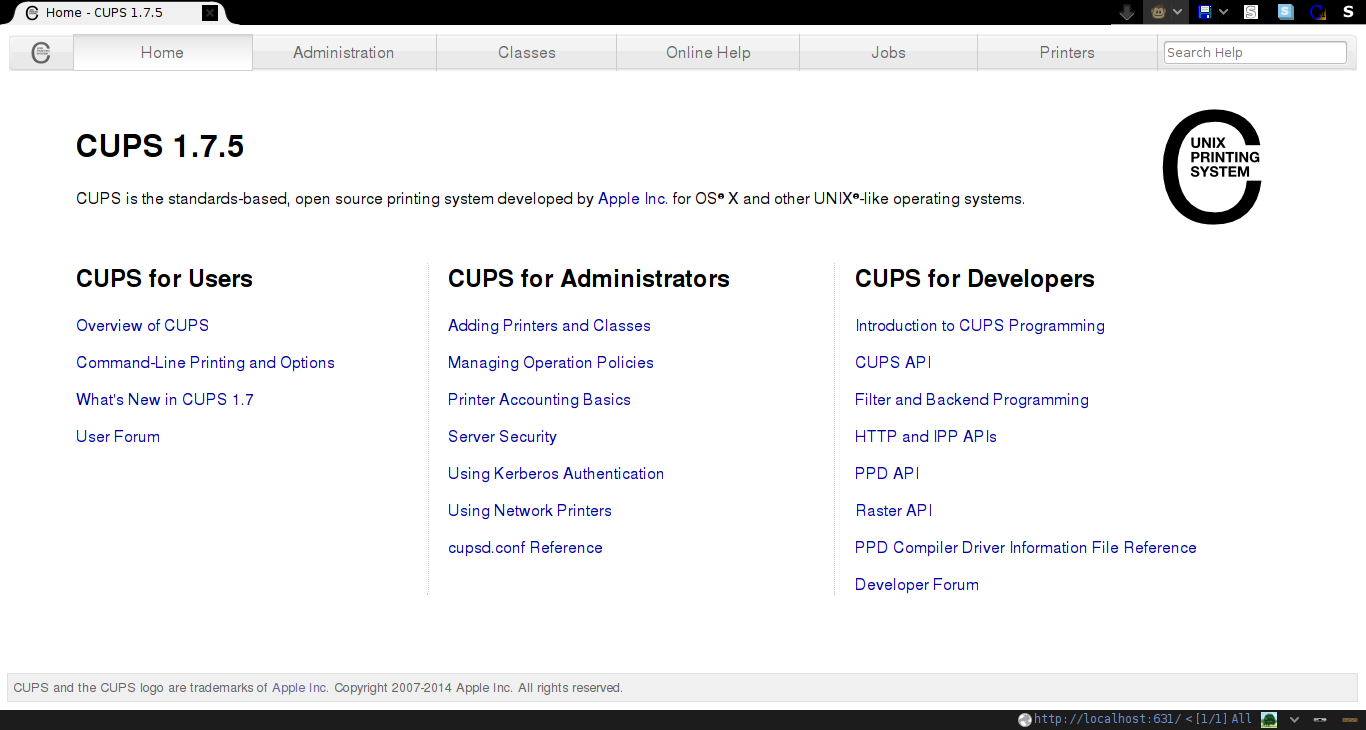
En cas de page inaccessible, s’assurer que CUPS est démarré et que l’interface web de configuration est accessible:
- Pour les distributions qui utilisent systemd:
sudo systemctl start cups - Pour les distributions qui utilisent sysvinit:
sudo /etc/init.d/cups start< - Pour OSX :
sudo cupsctl WebInterface=yes
En cas de doute, consulter la documentation de votre système concernant le démarrage des services.
Étape 2
Cliquer sur ‘Administration’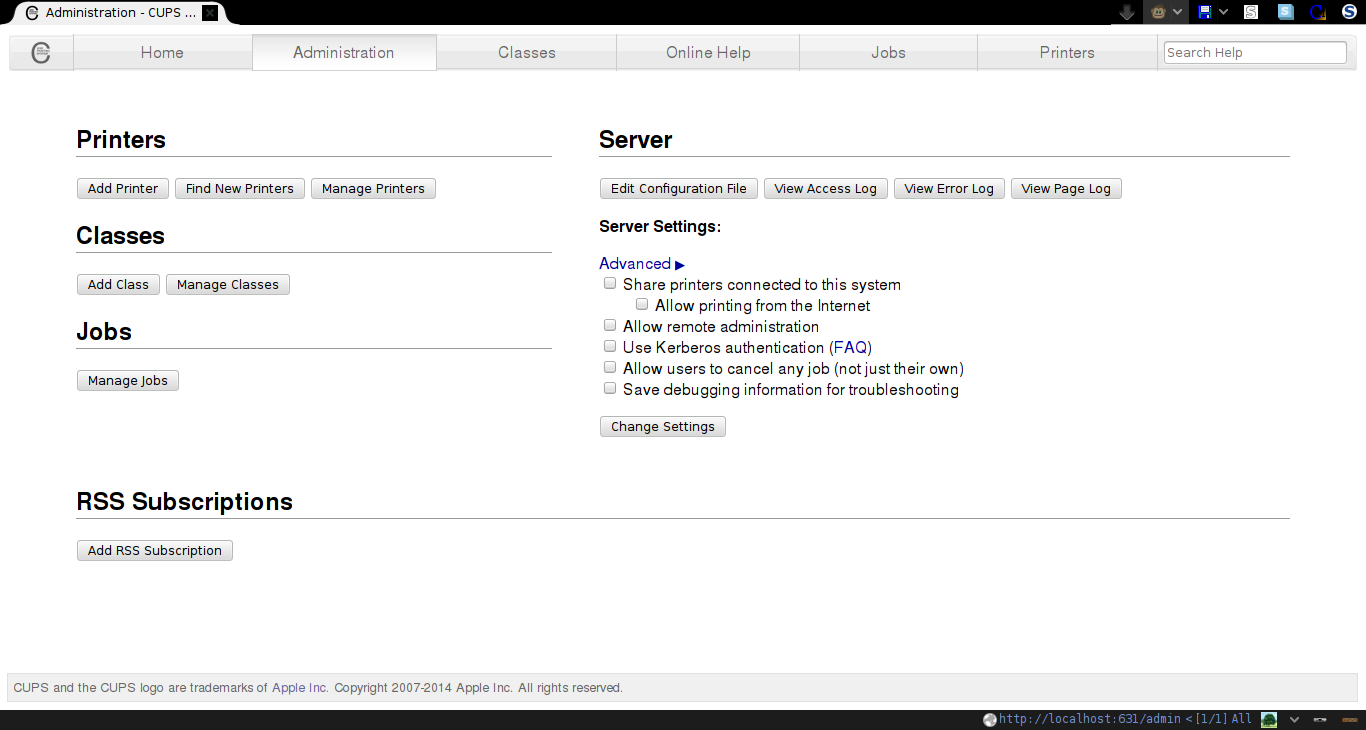
Étape 3
Cliquer sur « Add printer » et s’authentifier avec le nom d’utilisateur et le mot de passe de votre compte sur votre machine.
En cas d’erreur mais que le mot de passe est correct, vérifier que vous faites partie du groupe « lpadmin » (En cas de doute, consulter la documentation de votre distribution concernant l’ajout d’un utilisateur à un groupe.). Sur certains systèmes, il est également possible de se connecter avec le compte « root ».
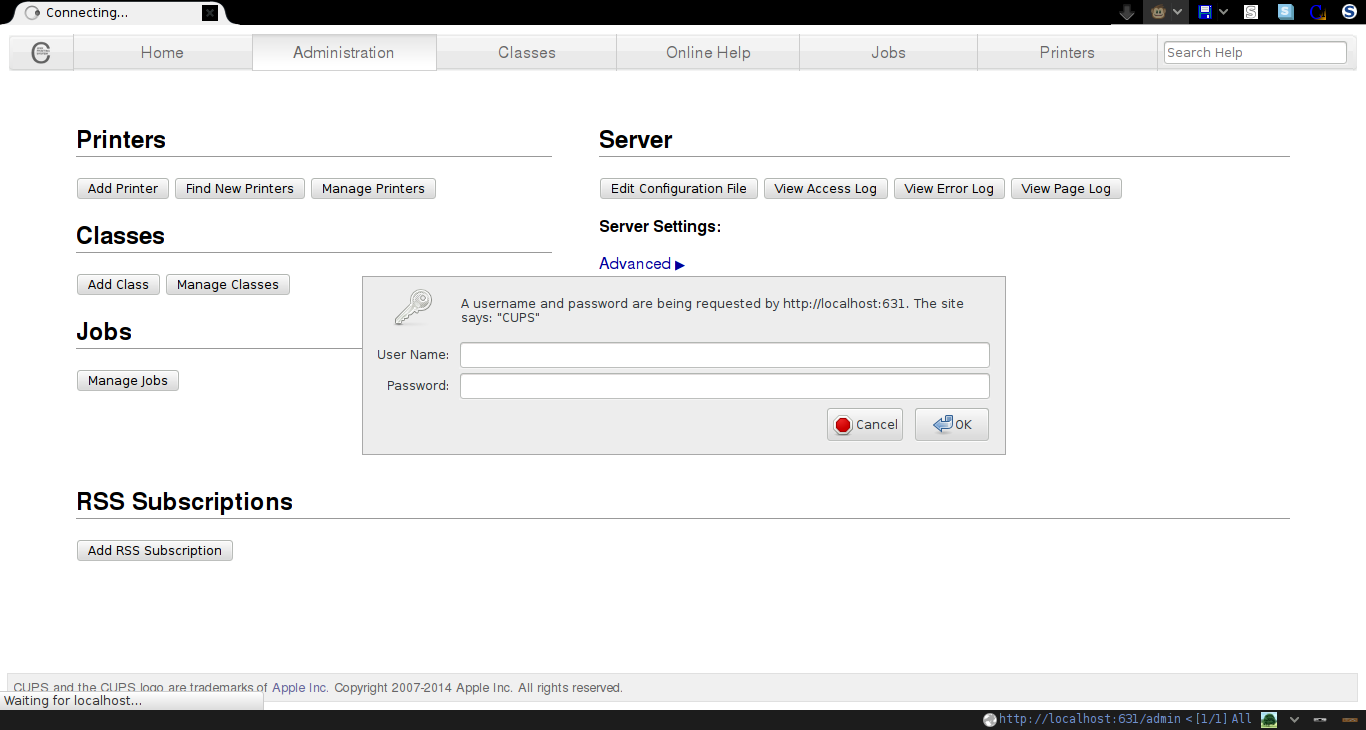
Étape 4
Choisir « LPD/LPR Host or Printer » et cliquer sur « Continue«
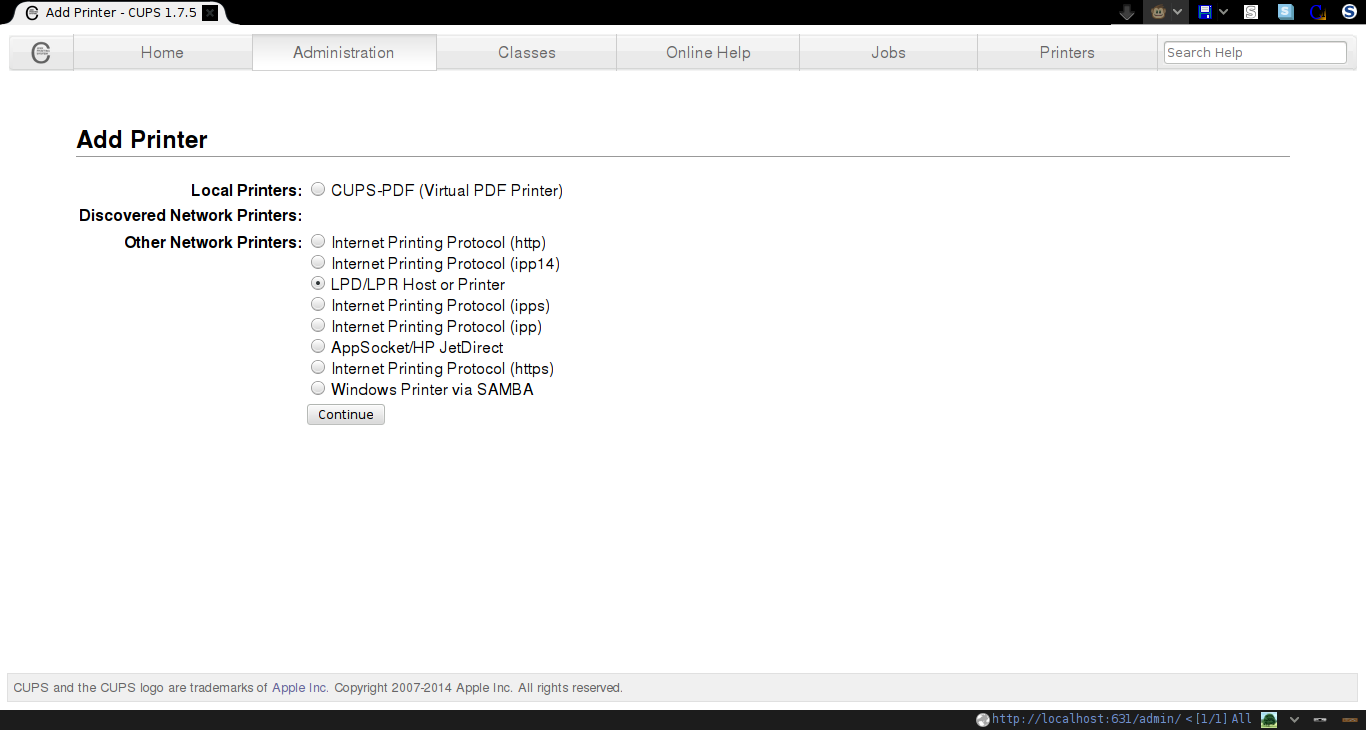
Étape 5
Entrer l’URL de connexion en remplaçant « gaspar » par votre nom d’utilisateur Gaspar et cliquer sur « Continue »
-
- Pour la file impression en noir/blanc:
lpd://gaspar@printepfl1.epfl.ch/SecurePrint-BW - Pour la file impression en couleur:
lpd://gaspar@printepfl1.epfl.ch/SecurePrint-Color
- Pour la file impression en noir/blanc:
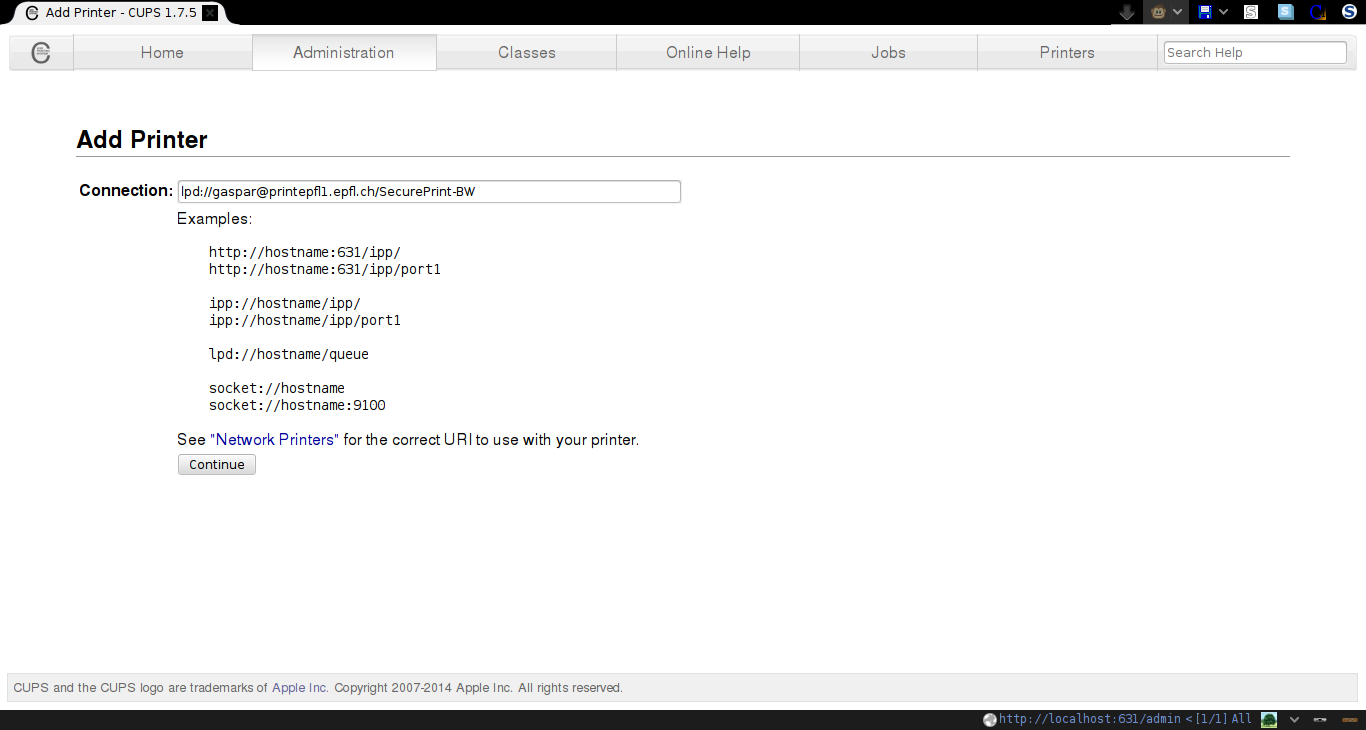
Étape 6
Entrer les détails pour la nouvelle imprimante et cliquer sur « Continue »
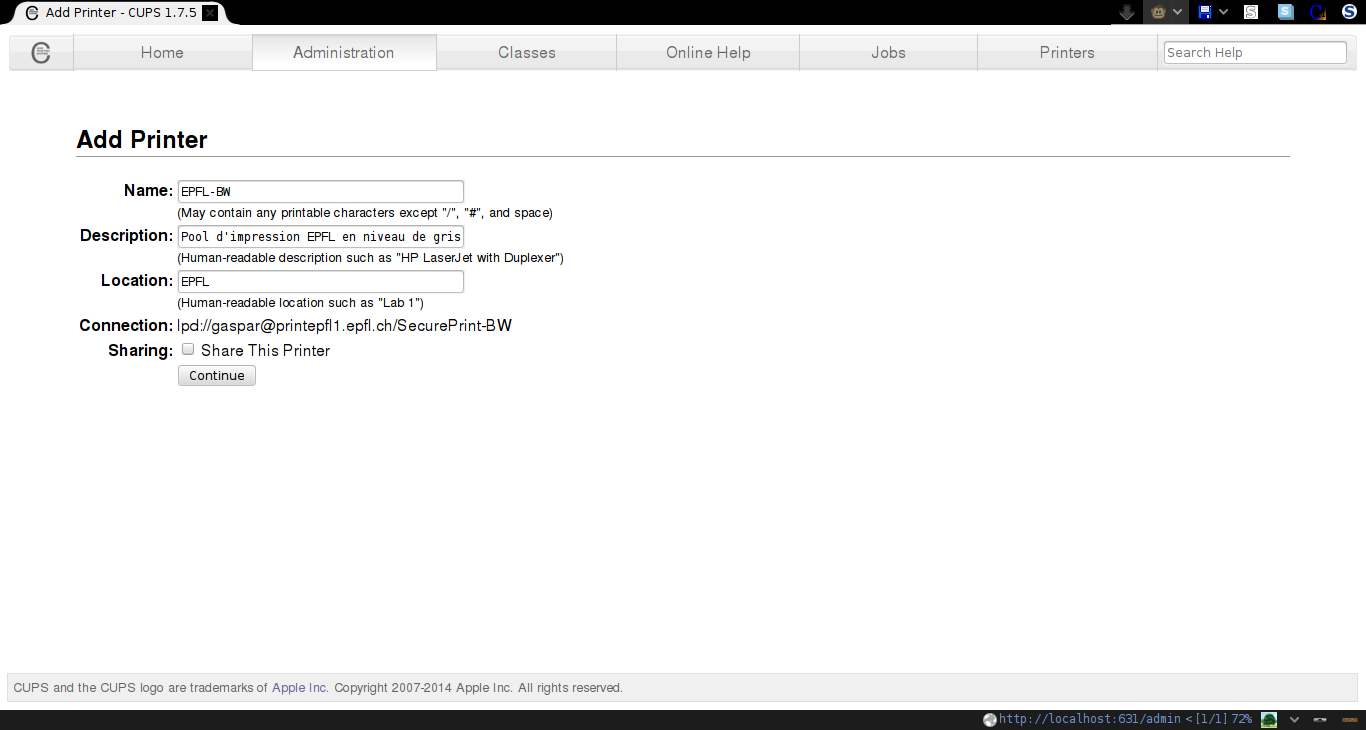
Étape 7
Cliquer sur « Browse… » en face de « Or Provide a PPD File » et sélectionner le fichier PPD correspondant à la file que vous être en train d’installer. Cliquer sur « Add Printer«
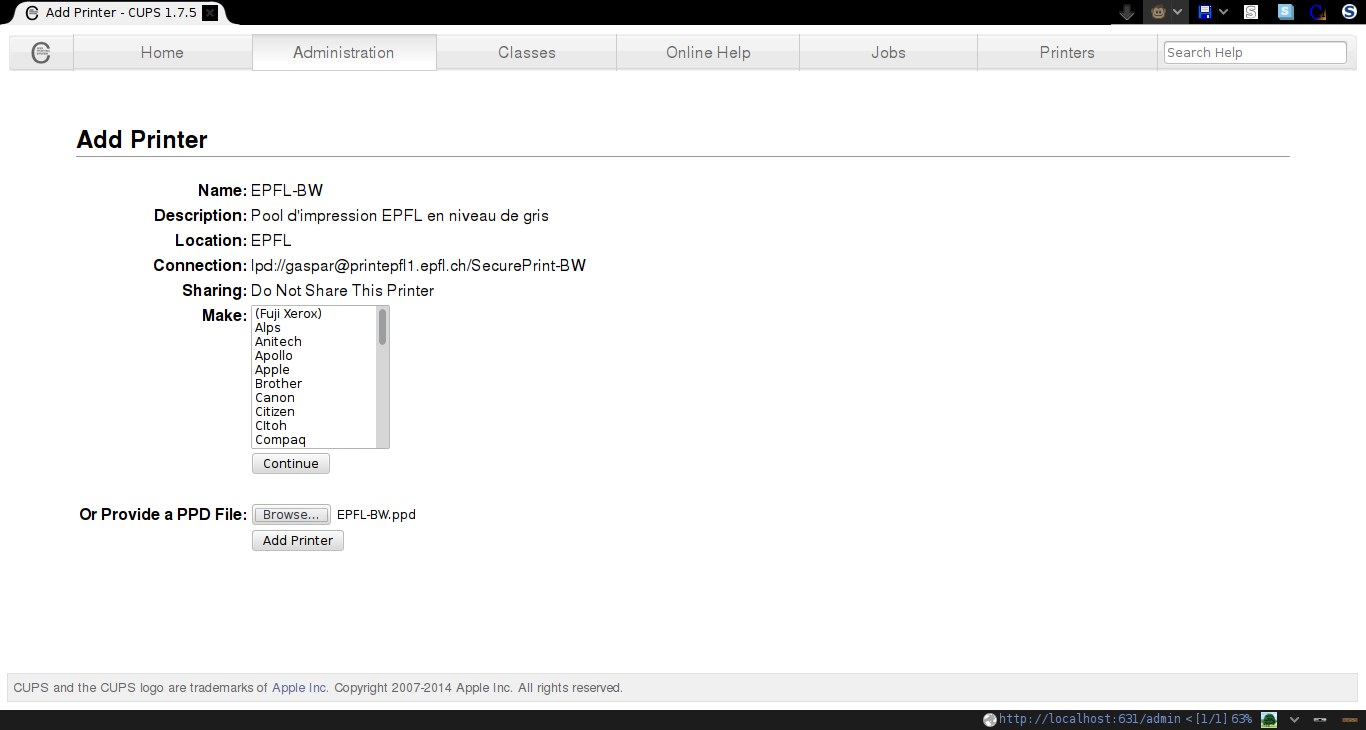
Étape 8
Cliquer sur « Set Default Options«
Le PPD fournit par myPrint contient déjà les options correctes. Modifier ces options peut empêcher votre système d’imprimer correctement.
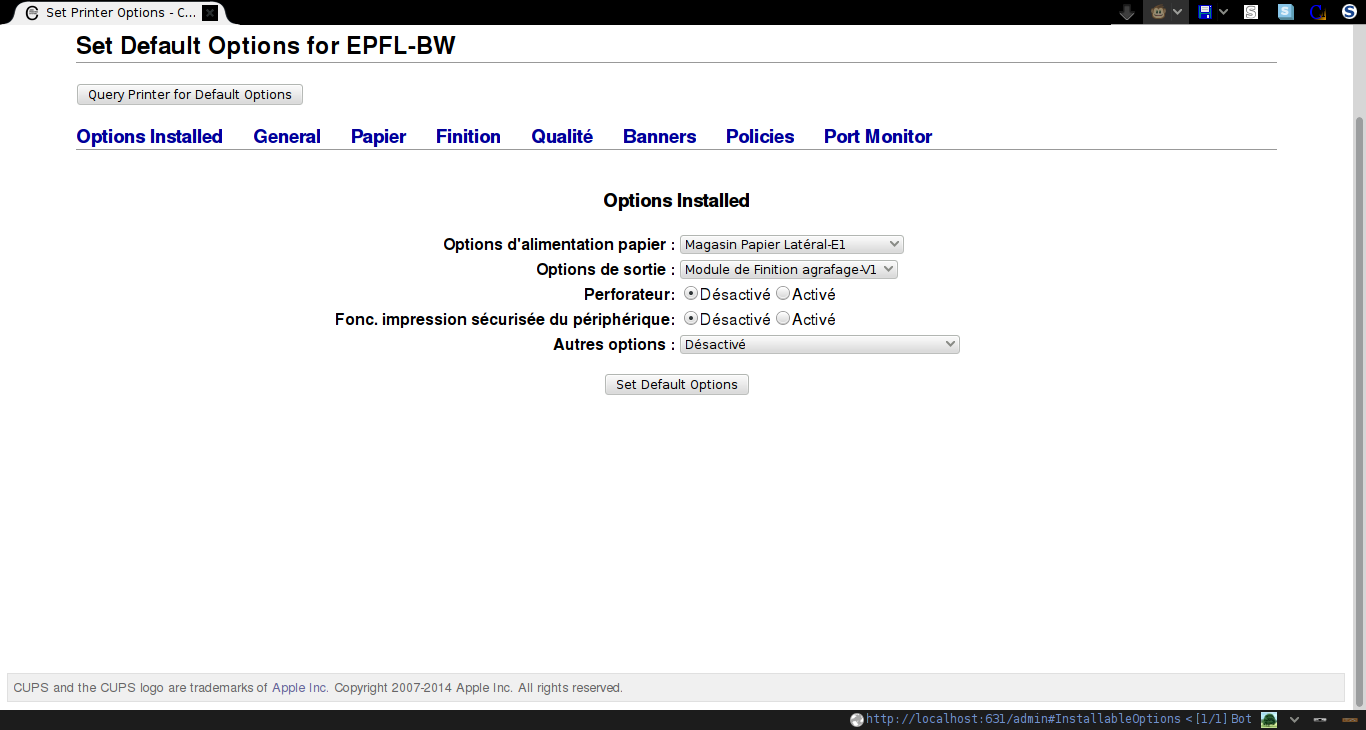
Étape 9
Patientez quelques secondes, vous allez être redirigé vers la page de la nouvelle imprimante
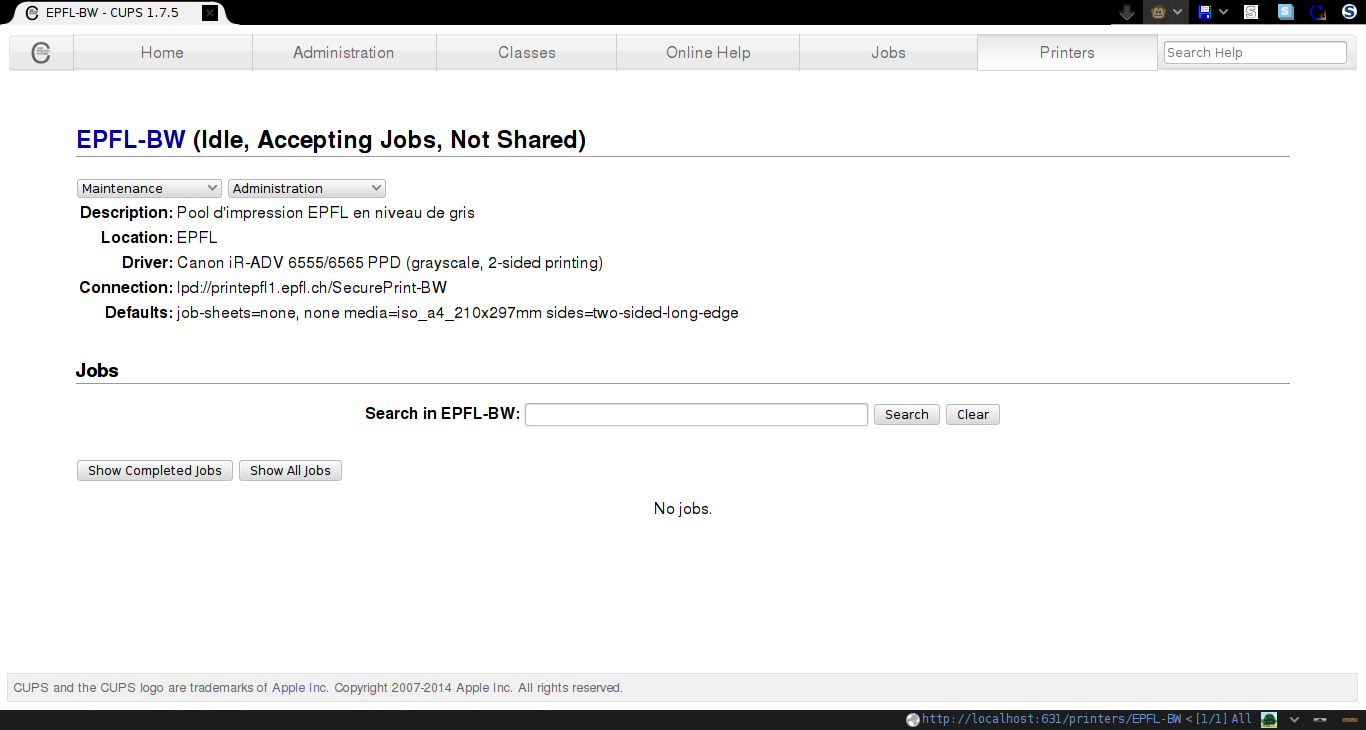
Vous pouvez maintenant imprimer en sélectionnant cette imprimante depuis n’importe quel logiciel installé sur votre ordinateur,
ou imprimer depuis la ligne de commande avec lp -d EPFL-BW document.pdf où EPFL-BW est le nom entré à l’étape 6 qui est également visible sur la page de l’imprimante (étape 9).